Microsoft Store no es exactamente la más estableaplicación en Windows 10. No se bloquea, pero las descargas a menudo se bloquean, las aplicaciones se niegan a instalarse o se niegan a actualizarse. A veces, Microsoft Store no va más allá de su pantalla de inicio. Existen algunas soluciones básicas para estos problemas generales, como la desinstalación y reinstalación de la aplicación. Un problema bastante nuevo que todavía no parece estar documentado es el ciclo de actualización de Microsoft Store.
Este problema se produce cuando intenta descargar unaplicación La tienda se cargará perfectamente bien, podrá buscar aplicaciones, pero cuando haga clic en el botón Obtener, la página de la aplicación se actualizará. La descarga nunca comienza. Cada vez que hace clic en el botón Obtener, la página se actualiza.

Sucede una y otra y otra vez. Aquí hay algunas correcciones.
Restablecer Microsoft Store
Asegúrate de que la aplicación Microsoft Store no esté abierta. Abra el cuadro Ejecutar de Windows con el atajo de teclado Win + R. Escriba lo siguiente y presione enter.
WSReset.exe
Se abrirá una ventana de símbolo del sistema. La ventana se cerrará por sí sola después de un tiempo y abrirá la aplicación Microsoft Store. Déle al menos diez minutos para terminar.
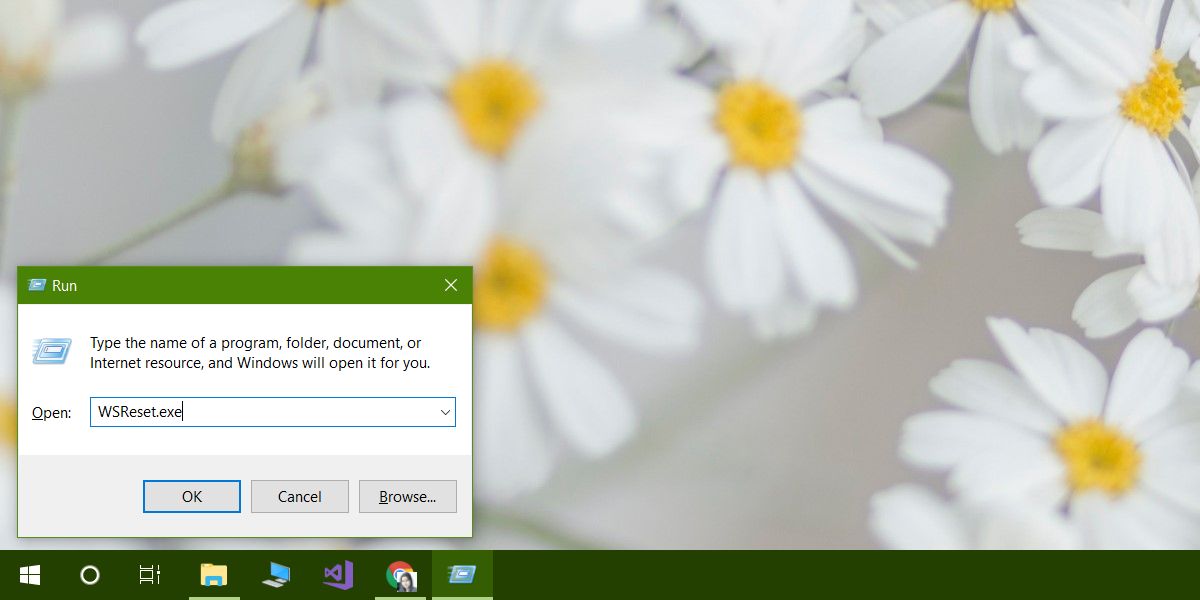
Esto funcionó para mí, una vez. Luego, la tienda de Microsoft volvió a su bucle.
Desinstalar y reinstalar la aplicación
Abra la aplicación Configuración y vaya al grupo de configuración de Aplicaciones. Seleccione Microsoft Store de la lista de aplicaciones y haga clic en Opciones avanzadas.
En la siguiente pantalla, desplácese hacia abajo y haga clic en el botón Restablecer. Esto desinstalará y reinstalará la aplicación en su sistema. Dale un poco de tiempo para completar.

Salir de la tienda
Haga clic en la miniatura de su perfil en la esquina superior derecha. Seleccione la opción Cerrar sesión. Inmediatamente después, descargue una aplicación y le pedirá que inicie sesión e ingrese su PIN y luego su contraseña para verificar que realmente es usted. Eso es lo que finalmente solucionó el ciclo de actualización de Microsoft Store para mí.
Podrá descargar aplicaciones después.
Este problema puede o no tener nada que vercon la actualización de abril de Windows 10. La tienda de Microsoft funcionó bien durante unos días y luego apareció este problema. Así es como funcionan los errores como este, pero la aplicación Microsoft Store siempre ha tenido problemas. Es posible que este problema aparezca en cualquier otra versión de Windows 10, o incluso en Windows 8 / 8.1, por lo que una de estas soluciones puede solucionarlo.












Comentarios